블로그를 시간 들여 포스팅하고 나서 다른 사람들이 저희 블로그 글을 마음대로 복사하거나, 이미지나 사진을 가져가거나 하는 상황이 발생할 수 있습니다. 티스토리 블로그에서 무단 복사 금지를 위해서 우클릭과 드래그를 금지할 수 있는 방법이 있습니다. 방법이 어렵지 않기 때문에 따라와 주시면 됩니다.
1. 티스토리 블로그 우클릭 금지 설정
먼저 우클릭 금지 설정을 알려드리겠습니다. 먼저 티스토리 블로그 설정(관리) 메뉴로 진입합니다. 관리 메뉴의 하위 항목 중에서 아래쪽을 보면 '플러그인' 항목이 있습니다.
- 플러그인 항목을 클릭합니다.
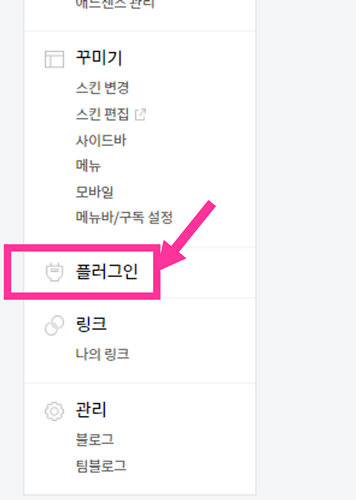
- 플러그인 항목을 클릭하면 화면에 여러 플러그인들이 표시가 됩니다.
- 그중에서 '마우스 오른쪽 클릭 방지'를 선택해서 사용으로 설정해줍니다.
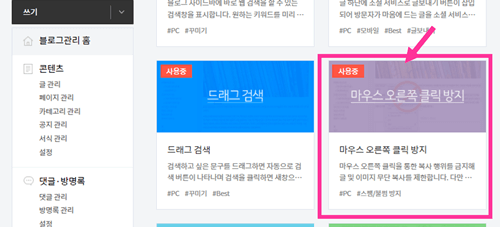
그럼 이제 다른 사람들이 저희 블로그로 들어와도 마우스 오른쪽 클릭을 할 수 없습니다.
2. 티스토리 블로그 드래그 금지 설정
다음으로는 드래그 금지 설정입니다. 우클릭이 안되더라도 드래그를 통해서 글이나 이미지를 가져가는 경우도 있기 때문에, 가능하다면 드래그 금지 설정까지 해주는 것이 좋습니다. 먼저 아래와 같은 html 문구를 설정에 추가해야 합니다.

아래 텍스트 파일을 다운로드하시면 위의 html 문구가 그대로 있습니다.
블로그 설정(관리) 메뉴에서 '꾸미기'-'스킨 편집' 메뉴에 들어갑니다.
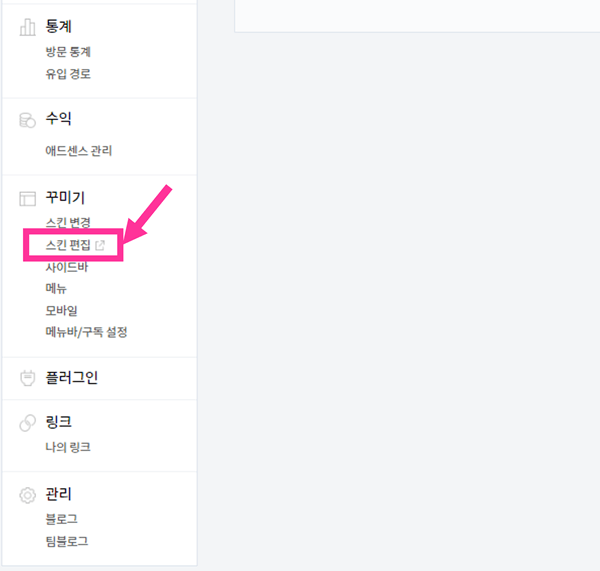
스킨 편집 메뉴에서 'html 편집' 메뉴를 선택합니다.
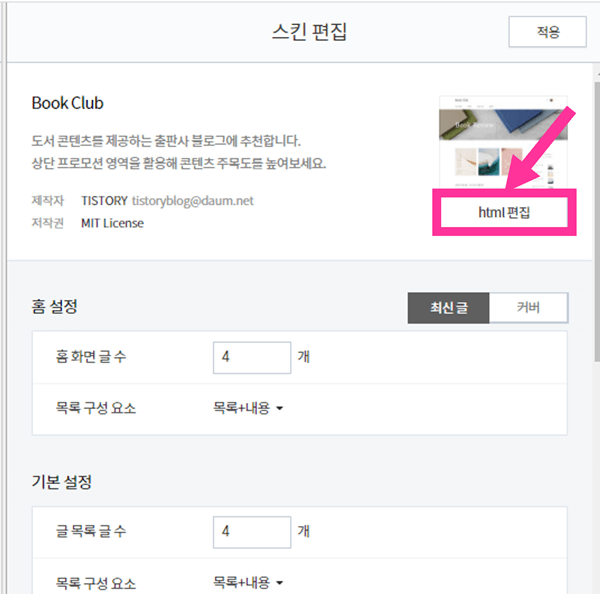
html 코드들이 쭉 나옵니다. 아까 위에서 다운로드했던 텍스트(메모장) 파일의 html 문구를 중간에 삽입을 해야 하는데요. 추가해야 하는 위치는 '<body id= ~~~~ > 부분 아래쪽입니다. Ctrl+F를 통해 검색창에 '<body id='를 검색하면 쉽게 찾을 수 있습니다. 아래의 드래그된 부분이 제가 새로 추구한 문구입니다. 메모장 내의 html 문구를 그대로 복사해서 이렇게 붙여넣기 하시면 됩니다.
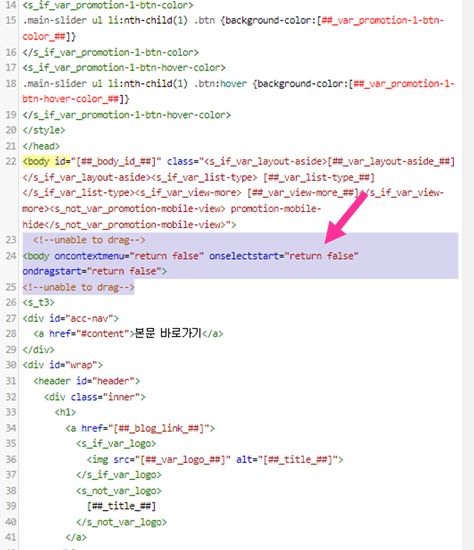
3. 마무리하며
위의 우클릭 금지 설정과 드래그 금지 설정을 통해서 블로그에 작성하신 글과 이미지, 사진을 보호할 수 있습니다. 더 나아가서는 이미지마다 워터마크나 표식을 남기는 방법도 있을 것 같습니다. 실제로 그렇게 하시는 분들도 많이 있고요. 저는 원하는 표식이 생각나면 나중에 그런 방식도 해볼 것 같습니다.

'각종 생활 정보' 카테고리의 다른 글
| 아이폰 텍스트 대치 단축키 사용 방법 (0) | 2022.03.19 |
|---|---|
| 아이폰 유튜브 프리미엄 PIP 창모드 재생 방법 (0) | 2022.03.19 |
| 아이폰 화면 소리 녹화 방법 (아이폰 음성 녹화 꿀팁) (0) | 2022.03.18 |
| 티스토리 구글 애드센스 승인 걸리는 시간 및 신청 후기 (0) | 2022.03.18 |
| 사진편집 프로그램 : 포토스케이프 다운로드 및 사용방법 (0) | 2022.03.17 |





댓글